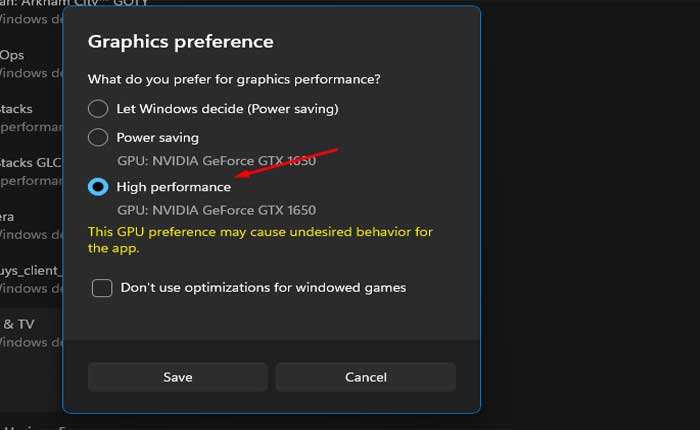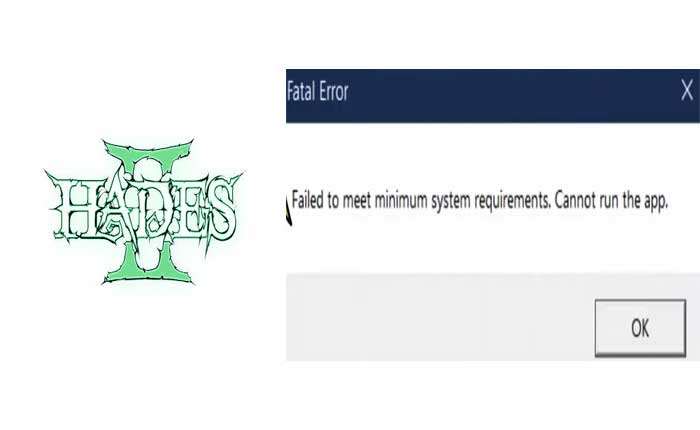
Stai affrontando l'errore fatale in Hades 2? Se sì, non preoccuparti, sei nel posto giusto.
Hades 2 è un gioco di ruolo d'azione sviluppato e pubblicato da Supergiant Games.
È il seguito di Hades e segue la storia di Melinoë, la principessa degli Inferi e sorella di Zagreus, il protagonista del primo gioco.
Il gioco è in accesso anticipato e si prevede che dovrà affrontare alcuni problemi tecnici ed errori.
Tuttavia, molti giocatori si trovano ad affrontare l'errore fatale in Hades 2.
Oggi ti fornirò alcuni passaggi efficaci per risolvere l’errore.
Come risolvere l'errore fatale di Hades 2
Ecco alcuni passaggi che puoi provare a risolvere l'errore:
Verifica i requisiti di sistema:
Assicurati che il tuo PC soddisfi i requisiti minimi di sistema per Hades 2.
Ecco i requisiti minimi per eseguire il gioco:
- Sistema operativo: Windows 10 a 64 bit o successivo.
- CPU: dual-core a 2,4 GHz.
- RAM: 8 GB di RAM.
- GPU: GeForce GTX950, Radeon R7 360 o Intel HD Graphics 630.
- Memoria: 10 GB di spazio disponibile.
Se il tuo hardware non soddisfa i requisiti, potresti riscontrare problemi di prestazioni o arresti anomali.
Esegui il gioco come amministratore:
Prova a eseguire il gioco come amministratore.
Questo a volte può aiutare a risolvere i problemi relativi alle autorizzazioni o ai diritti di accesso.
Fare così:
- Trova il file di collegamento di Hades 2 nella directory di installazione o sul desktop.
- Fare clic con il tasto destro su Ade 2 icona del gioco e seleziona “Esegui come amministratore.
- Se richiesto dal Controllo account utente (UAC), fare clic su “SÌ” per confermare.
Controlla se l'errore persiste.
Aggiorna i driver GPU:
Assicurati che i driver della scheda grafica siano aggiornati.
I driver obsoleti possono spesso causare l'arresto anomalo dei giochi.
Ecco come aggiornare:
Per le schede grafiche Nvidia:
- Visita il sito Web di download dei driver NVIDIA
- Inserisci i dettagli della tua scheda grafica (serie, tipo di prodotto, sistema operativo, ecc.).
- Clicca sul 'Ricerca' O 'Inizia la ricerca' pulsante.
- Scarica il driver più recente adatto al tuo hardware e sistema operativo.
- Esegui il file scaricato e segui le istruzioni visualizzate sullo schermo per installare il driver
Per le schede grafiche AMD:
- Vai al sito Web per il download dei driver AMD
- Inserisci le informazioni sulla tua scheda grafica (famiglia di prodotti, prodotto, sistema operativo, ecc.).
- Clicca sul 'Invia' pulsante.
- Scarica il driver più recente disponibile per la tua scheda grafica e il tuo sistema operativo.
- Esegui il file scaricato e segui la richiesta di installazione.
Dopo aver aggiornato i driver grafici, riavvia il PC, avvia nuovamente il gioco e controlla se l'errore persiste.
Verifica i file di gioco:
A volte, i file di gioco possono danneggiarsi durante l'installazione o il gioco, causando errori.
Se utilizzi una piattaforma come Steam, puoi verificare l'integrità dei file di gioco.
Ecco come farlo:
Vapore:
- Avvia l'applicazione Steam sul tuo computer.
- Passare a “Biblioteca” scheda nell'interfaccia di Steam.
- Individuare Ade 2 nella tua lista di giochi.
- Fare clic con il tasto destro su Ade 2 nella libreria dei giochi per aprire un menu contestuale.
- Nel menu contestuale, fare clic su “Proprietà” in fondo.
- Nella finestra Proprietà, vai a “File installati” scheda.
- Cerca un'opzione che dice “Verifica integrità dei file di gioco”.
- Fare clic su questa opzione.
Steam ora controllerà l'integrità dei file di gioco confrontandoli con i file sul server.
Una volta completata la verifica, avvia nuovamente il gioco e controlla se l'errore è stato risolto.
Launcher di Epic Games:
- Apri il Launcher di Epic Games.
- Trovare Ade 2 nei tuoi giochi epici Biblioteca.
- Fai clic sui tre punti sul lato destro della linea di gioco.
- Selezionare Maneggio.
- Clicca il Pulsante Verifica.
Attendi il completamento della convalida.
Una volta completata la verifica, avvia nuovamente il gioco e controlla se l'errore è stato risolto.
Disabilita sovrapposizioni:
Disattiva tutte le applicazioni di overlay che potrebbero essere in esecuzione, come l'overlay di Steam o GeForce Experience.
Fare così:
Sovrapposizione di vapore: Nella Libreria di Steam, fai clic con il pulsante destro del mouse su Hades 2 > Proprietà > Abilita Steam Overlay durante il gioco > Disattiva.
Sovrapposizione Nvidia: Apri Nvidia GeForce Experience > Impostazioni > Generali > Overlay in-game > Disattiva.
Una volta terminato, prova ad avviare il gioco e controlla se il problema persiste.
Prova le opzioni di avvio di Steam:
Prova l'opzione di avvio -dx12 o dx11 in Steam.
Fare così:
- Avvia l'applicazione Steam sul tuo computer.
- Passare a “Biblioteca” scheda nell'interfaccia di Steam.
- Individuare Ade 2 nella tua lista di giochi.
- Fare clic con il tasto destro su Ade 2 nella libreria dei giochi per aprire un menu contestuale.
- Nel menu contestuale, fare clic su “Proprietà” in fondo.
- Clicca sul “Generale” scheda quindi “Opzioni di avvio”.
- Tipo “-dx12” nella scatola e inizia il gioco.
- Se il problema persiste. Tentativo “-dx11” .
Controlla se questo risolve l'errore.
Configura le impostazioni grafiche ad alte prestazioni su Windows:
Configura le impostazioni grafiche personalizzate per Hades 2 utilizzando le opzioni grafiche integrate di Windows, puoi seguire questi passaggi:
- Fare clic con il tasto destro sul desktop e selezionare “Impostazioni di visualizzazione.”
- Scorri verso il basso e fai clic su “Impostazioni grafiche” nella parte inferiore della finestra delle impostazioni dello schermo.
- Sotto “Preferenza per le prestazioni grafiche”, clicca su “Navigare” per trovare il file eseguibile di Ade 2 (di solito si trova nella cartella di installazione del gioco).
- Seleziona il “Ade 2” file eseguibile (.exe) e fare clic su “Aggiungere.”
- Una volta aggiunto Hades 2 all'elenco, fai clic su di esso per evidenziarlo.
- Clicca sul “Opzioni” pulsante.
- Nella finestra, scegli “Alte prestazioni” modalità.
- Clicca su “Salva” to applicare le modifiche.
Ora, quando avvii Hades 2, controlla se l'errore persiste.
Questi erano alcuni passaggi in cui puoi provare a correggere l'errore irreversibile
Ade 2.